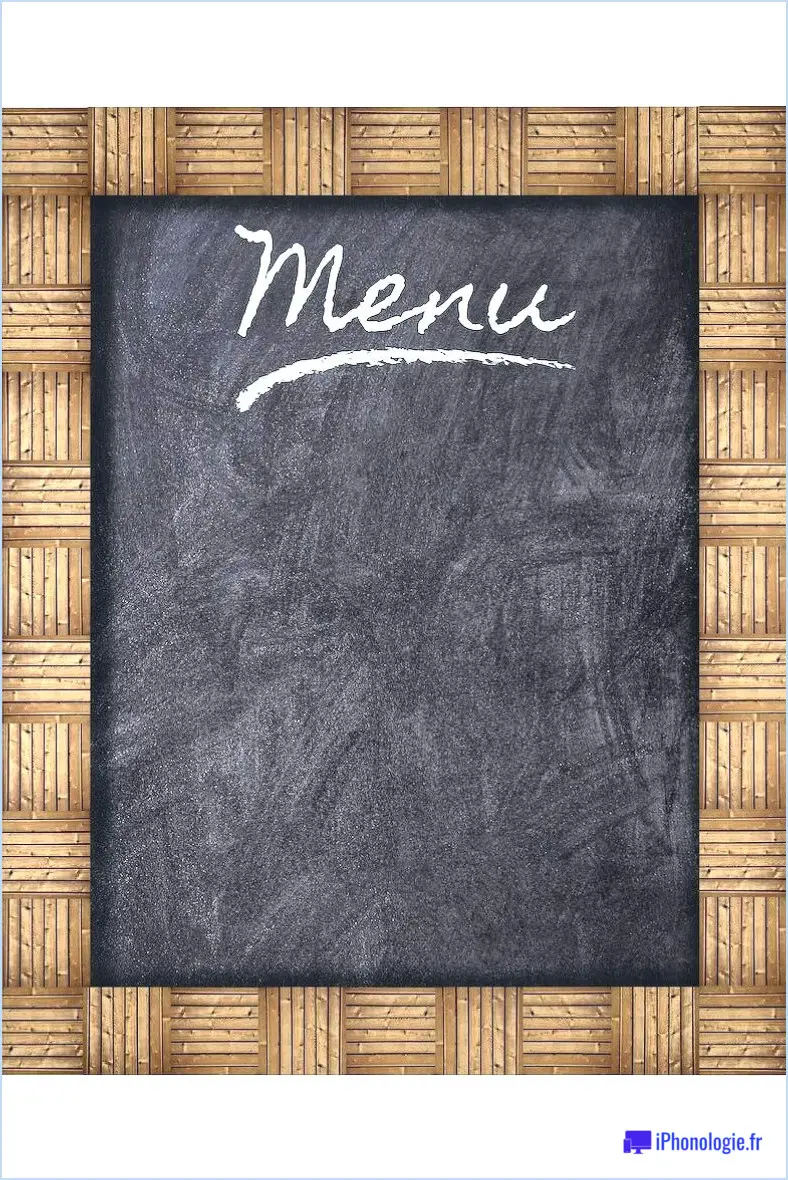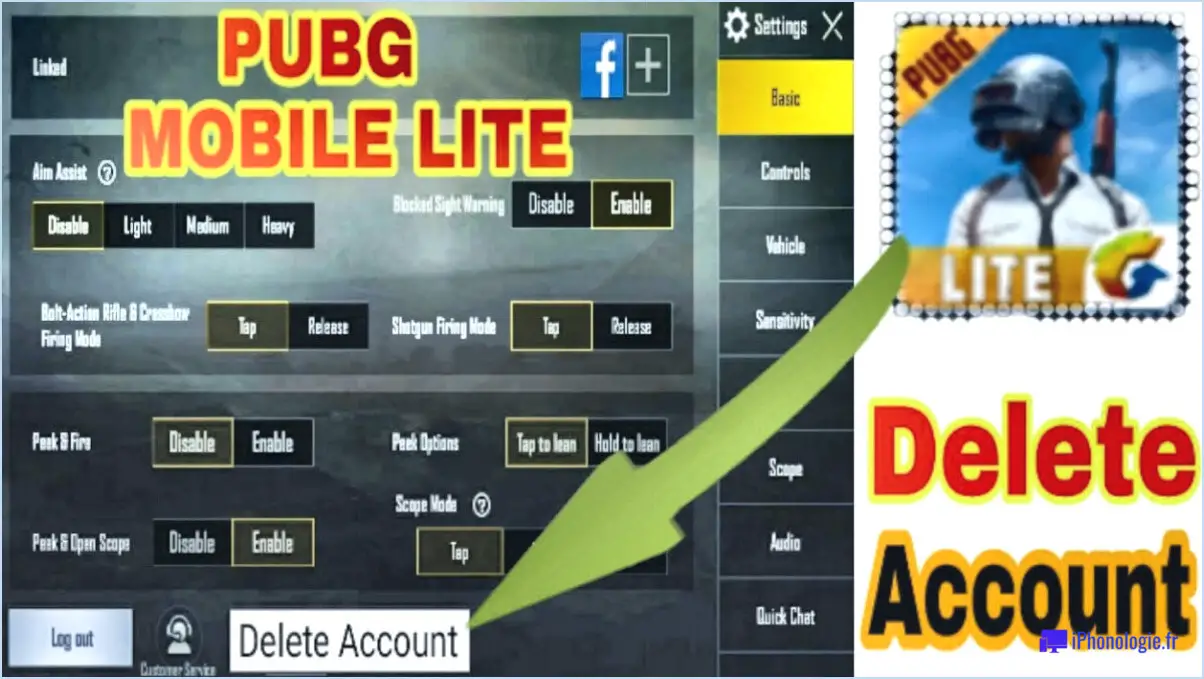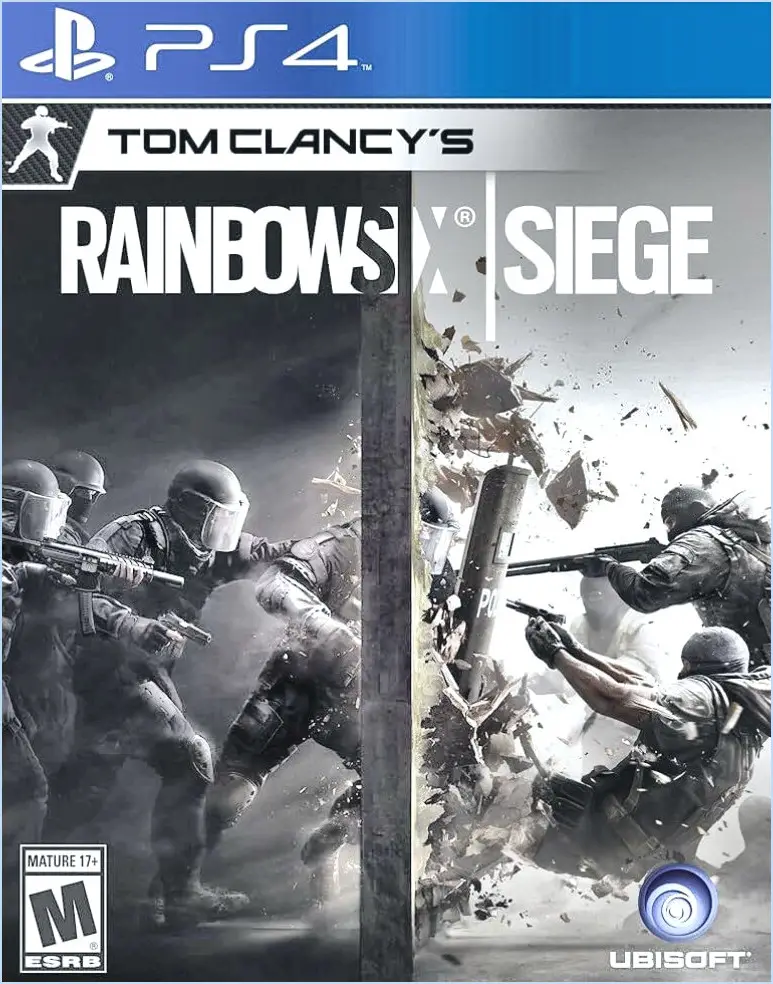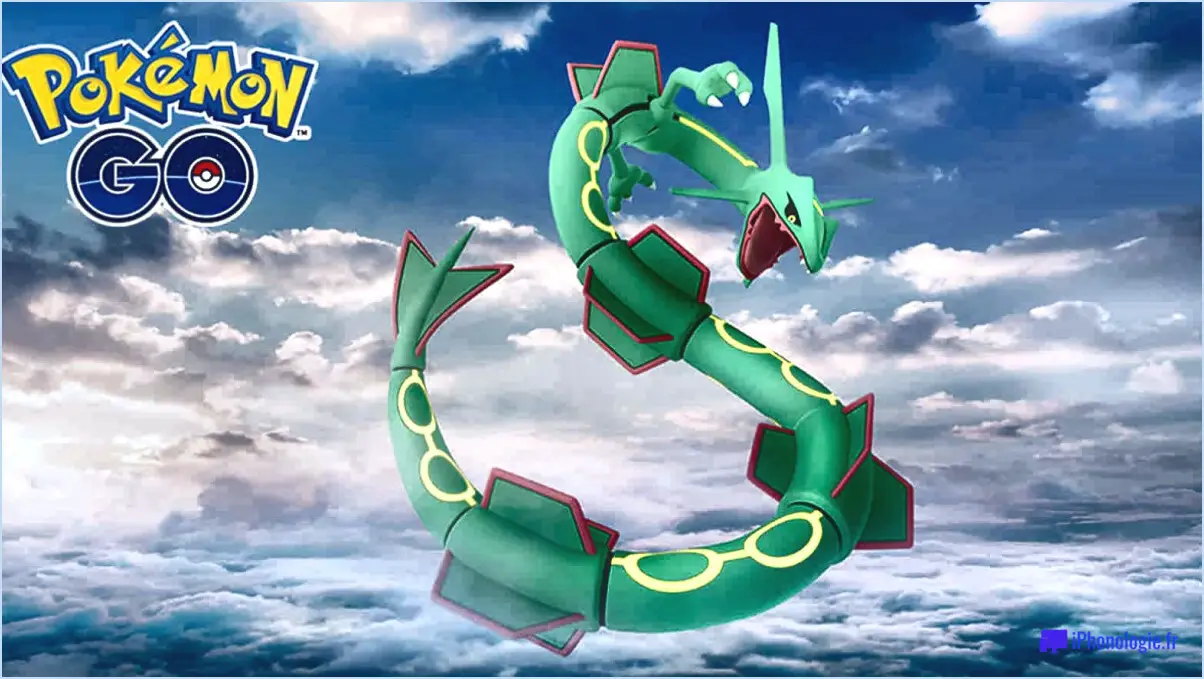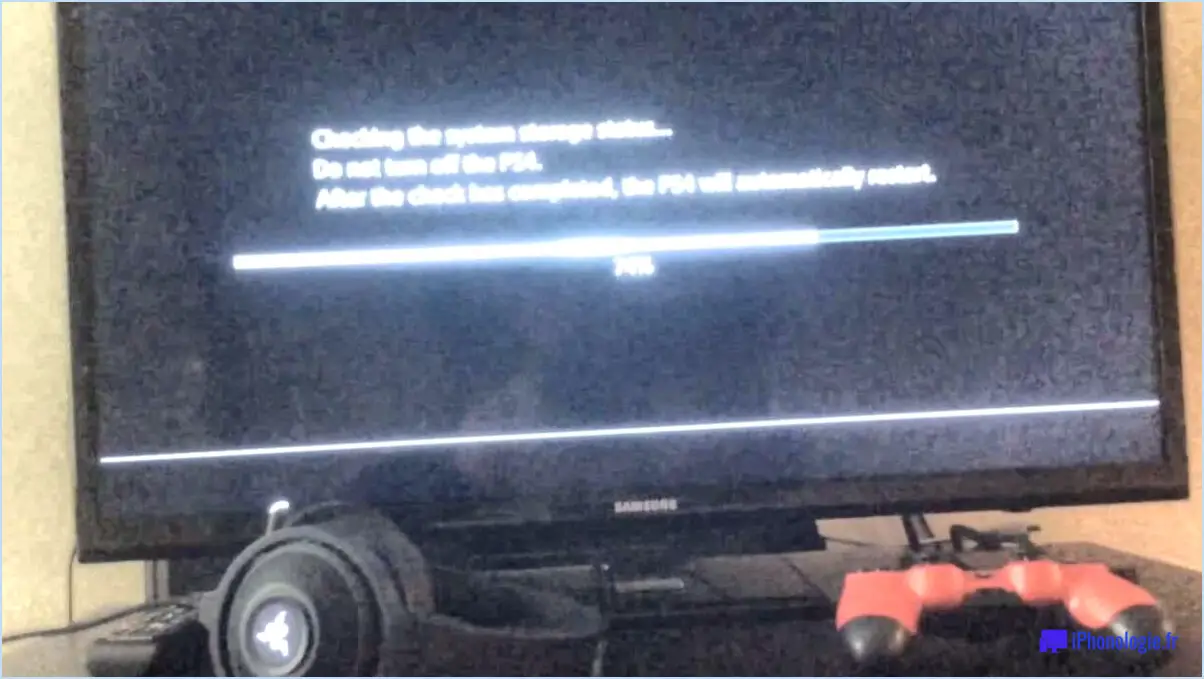Comment connecter la xbox one à la tv panasonic?
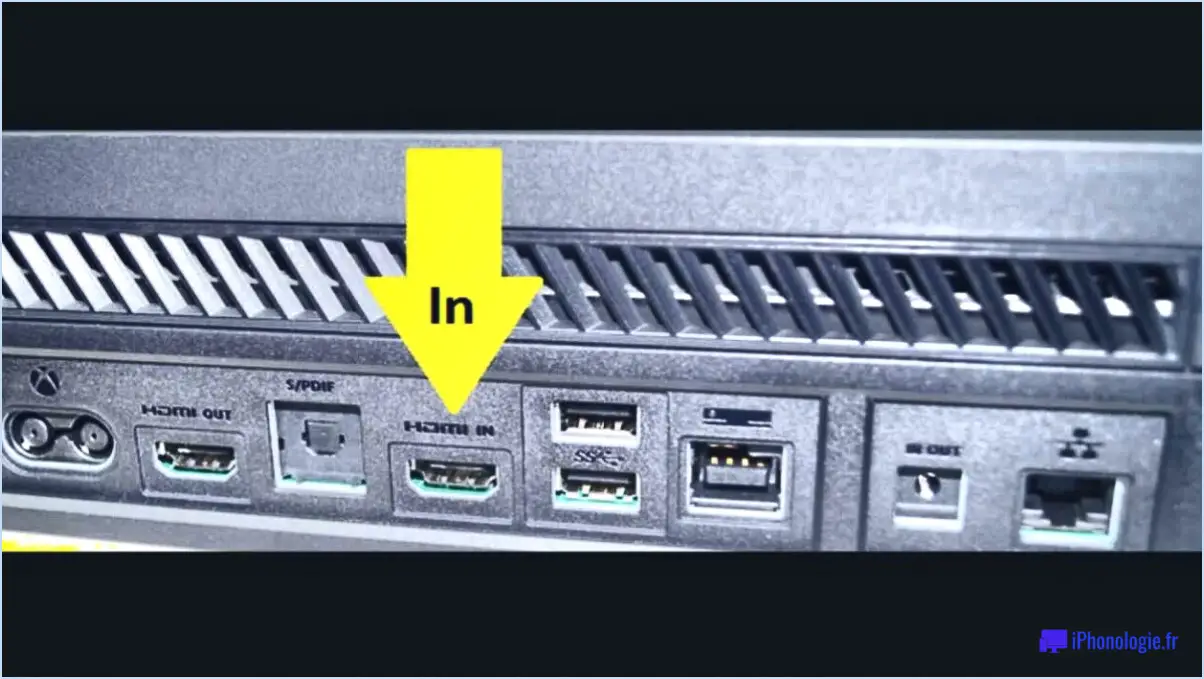
Pour connecter votre Xbox One à un téléviseur Panasonic, plusieurs options s'offrent à vous. La méthode la plus simple et la plus couramment utilisée consiste à utiliser un câble HDMI. Cela permet d'établir une connexion audio et vidéo de haute qualité entre la console et le téléviseur, offrant ainsi une expérience de jeu immersive. Suivez les étapes suivantes pour établir la connexion :
- Localisez les ports HDMI : Identifiez les ports d'entrée HDMI de votre Xbox One et de votre téléviseur Panasonic. En général, ces ports sont étiquetés "HDMI" et se trouvent à l'arrière ou sur le côté des appareils.
- Connectez le câble HDMI : Prenez une extrémité du câble HDMI et branchez-la dans le port de sortie HDMI de votre Xbox One. Ensuite, insérez l'autre extrémité dans un port d'entrée HDMI disponible sur votre téléviseur Panasonic. Veillez à bien fixer le câble pour éviter toute connexion lâche.
- Sélectionnez la source d'entrée correcte : Sur la télécommande de votre téléviseur Panasonic, appuyez sur le bouton "Input" ou "Source". Cela fera apparaître un menu affichant différentes sources d'entrée. Choisissez l'entrée HDMI qui correspond au port auquel vous avez connecté votre Xbox One.
- Allumez vos appareils : Allumez votre Xbox One et votre téléviseur Panasonic. Laissez-leur quelques instants pour établir une connexion. Une fois la connexion établie, vous devriez voir l'écran de la Xbox One sur votre téléviseur Panasonic.
Si vous souhaitez lire des vidéos ou voir des photos de votre Xbox One sur le téléviseur Panasonic, vous pouvez également utiliser le lecteur multimédia intégré à la console. Voici comment procéder :
- Préparez les médias : Assurez-vous que les vidéos ou les photos que vous souhaitez lire sont stockées sur une clé USB ou un disque dur externe compatible avec la Xbox One.
- Connectez le périphérique de stockage : Branchez la clé USB ou le disque dur externe sur l'un des ports USB de votre Xbox One.
- Naviguez vers le lecteur multimédia : Sur l'écran d'accueil de la Xbox One, accédez à la section "Mes jeux". & Apps". De là, localisez et sélectionnez l'application "Media Player".
- Accédez à vos médias : L'application Media Player détectera le périphérique de stockage connecté et affichera les vidéos et photos disponibles. Utilisez votre manette Xbox One pour sélectionner et lire le contenu souhaité. Le média sera affiché sur votre téléviseur Panasonic.
Comment connecter ma Xbox One à mon PC à l'aide de HDMI?
Pour connecter votre Xbox One à votre PC à l'aide de la technologie HDMI, vous aurez besoin d'un câble HDMI mâle-mâle. Voici un guide étape par étape :
- Assurez-vous que votre Xbox One et votre PC disposent tous deux d'un port HDMI. La plupart des PC modernes disposent d'un port HDMI, mais les modèles plus anciens peuvent nécessiter un adaptateur HDMI.
- Prenez une extrémité du câble HDMI et connectez-la au port HDMI situé à l'arrière de votre console Xbox One.
- Connectez l'autre extrémité du câble HDMI au port HDMI de votre PC. Veillez à ce qu'il soit fermement inséré dans les deux ports.
- Une fois la connexion physique établie, allumez votre Xbox One et votre PC.
- Sur votre PC, ouvrez l'application Xbox, que vous pouvez télécharger depuis le Microsoft Store si vous ne l'avez pas déjà installée.
- Dans l'application Xbox, cliquez sur l'option "Connecter". Cela lancera le processus de diffusion en continu.
- Suivez les instructions qui peuvent s'afficher à l'écran pour terminer la connexion.
Vous devriez maintenant être en mesure de diffuser du contenu de votre Xbox One vers votre PC à l'aide de la connexion HDMI. Profitez de votre expérience de jeu !
Pourquoi ma connexion HDMI ne fonctionne-t-elle pas sur ma Xbox One?
Si votre HDMI ne fonctionne pas sur votre Xbox One, voici quelques étapes de dépannage à envisager :
- Redémarrer votre console et votre téléviseur pour rafraîchir la connexion.
- Assurez-vous que le câble HDMI est correctement branché à la fois sur la console et sur le téléviseur.
- Essayez de changer l'entrée de votre téléviseur au port HDMI correct.
- Si le problème persiste, remplacez le câble HDMI par un nouveau.
En suivant ces étapes, vous pouvez résoudre les problèmes courants de connexion HDMI et éventuellement résoudre le problème avec votre Xbox One. N'oubliez pas de vérifier soigneusement chaque étape avant de passer à la suivante.
Quel est le HDMI de la Xbox One?
La Xbox One est une console de jeu qui utilise la technologie HDMI 1.4. HDMI signifie High-Definition Multimedia Interface, et il s'agit d'une connexion standard utilisée pour transmettre des signaux audio et vidéo entre des appareils électroniques. HDMI 1.4 est la version de HDMI utilisée par la Xbox One. Elle prend en charge les résolutions vidéo haute définition jusqu'à 1080p et offre une connexion fiable et de haute qualité pour une expérience de jeu immersive. La norme HDMI 1.4 prend également en charge des fonctions telles que la vidéo 3D, le canal de retour audio et la connectivité Ethernet. Grâce à sa compatibilité HDMI 1.4, la Xbox One est compatible avec un large éventail d'écrans et d'appareils audio modernes.
Comment puis-je utiliser ma Xbox One sans HDMI?
Si votre téléviseur n'est pas équipé d'un port HDMI, vous pouvez toujours utiliser votre Xbox One à l'aide d'une autre méthode. Voici comment procéder :
- Vérifiez la présence d'une entrée audio optique sur votre téléviseur : Assurez-vous que votre téléviseur dispose d'un port d'entrée audio optique. Ce port vous permettra d'envoyer le son de votre Xbox One vers le téléviseur.
- Connectez la Xbox One à votre téléviseur : Au lieu d'utiliser un câble HDMI, connectez la Xbox One à votre téléviseur à l'aide d'un câble audio optique. Branchez une extrémité du câble dans le port audio optique de votre Xbox One et l'autre extrémité dans l'entrée audio optique de votre téléviseur.
- Ajustez les paramètres audio : Sur votre Xbox One, accédez aux paramètres audio et sélectionnez l'option de sortie audio optique. Cela permettra de s'assurer que l'audio est acheminé par le câble optique.
- Profitez de votre expérience de jeu : Une fois la connexion établie et les paramètres audio ajustés, vous pouvez maintenant jouer sur votre Xbox One sans HDMI. Votre téléviseur devrait recevoir le signal audio via l'entrée audio optique.
N'oubliez pas que cette solution ne concerne que l'aspect audio. Si vous avez également besoin de transmettre de la vidéo, vous devrez peut-être explorer d'autres options ou envisager de moderniser votre téléviseur. Bon jeu !
Où se trouve le HDMI sur un téléviseur Panasonic?
Le Port HDMI sur les téléviseurs Panasonic se trouve à l'endroit où se trouve le port HDMI. arrière du téléviseur. Lorsque vous regardez le panneau arrière de votre téléviseur Panasonic, vous verrez une série de ports d'entrée et de sortie. Le port HDMI est l'un de ces ports et est communément appelé "HDMI". Il est conçu pour transmettre des signaux audio et vidéo haute définition, ce qui vous permet de connecter à votre téléviseur des appareils externes tels que des consoles de jeu, des lecteurs Blu-ray ou des appareils de diffusion en continu. Pour utiliser le port HDMI, vous aurez besoin d'un câble HDMI, qui peut être connecté du port de votre téléviseur Panasonic au port HDMI correspondant de votre appareil externe. En utilisant cette connexion, vous pouvez profiter d'un contenu multimédia de haute qualité sur votre téléviseur Panasonic.
Comment puis-je afficher l'écran de mon ordinateur sur mon téléviseur Panasonic?
Pour afficher l'écran de votre ordinateur sur votre téléviseur Panasonic, la méthode la plus simple consiste à utiliser un câble HDMI. Suivez les étapes suivantes :
- Assurez-vous que l'ordinateur et le téléviseur sont tous deux hors tension.
- Localisez le port HDMI de votre ordinateur et le port HDMI correspondant de votre téléviseur Panasonic.
- Connectez une extrémité du câble HDMI au port HDMI de votre ordinateur.
- Connectez l'autre extrémité du câble HDMI au port HDMI de votre téléviseur Panasonic.
- Mettez votre téléviseur sous tension et sélectionnez l'entrée HDMI appropriée à l'aide de la télécommande de votre téléviseur.
- Allumez votre ordinateur.
Une fois ces étapes terminées, l'écran de votre ordinateur devrait maintenant être visible sur votre téléviseur Panasonic. Appréciez l'expérience de visionnage élargie !
Comment faire passer mon ordinateur en HDMI?
Pour basculer votre ordinateur sur HDMI, suivez les étapes suivantes :
- Assurez-vous que votre câble HDMI est correctement connecté à la fois à votre ordinateur et à votre téléviseur.
- Sur votre ordinateur, accédez au menu des paramètres. Vous pouvez généralement y accéder via le menu Démarrer ou le panneau de configuration.
- Recherchez les paramètres d'affichage ou les options graphiques dans le menu des paramètres.
- Repérez l'option permettant de choisir la sortie d'affichage et sélectionnez l'entrée HDMI.
- Enregistrez les modifications et quittez le menu des paramètres.
En suivant ces étapes, vous pouvez basculer votre ordinateur sur HDMI et profiter de votre contenu sur un écran plus grand.